ServiceNow je cloudová společnost, která prostřednictvím platformy Now poskytuje nabídky platformy jako služby (PaaS) i softwaru jako služby (SaaS) v jediné architektuře tenanta, což znamená, že každý zákazník získá svou vlastní instanci, na které může spouštět aplikace. místo sdílení zdrojů. Společnost se specializuje na řízení IT služeb (ITSM), řízení provozu IT (ITOM) a řízení podniku IT (ITBM), což uživatelům umožňuje řídit projekty, týmy a interakce se zákazníky prostřednictvím různých aplikací a pluginů.
ServiceNow lze snadno integrovat s dalšími nástroji. V tomto příspěvku ukážu, jak integrovat ServiceNow se službou Oracle Identity Cloud Service – IDCS.
Získání metadat podpisového certifikátu od poskytovatele identity (IdP)
1. Přihlaste se do Oracle Cloud. Vyberte možnost „Identita> Federace“:
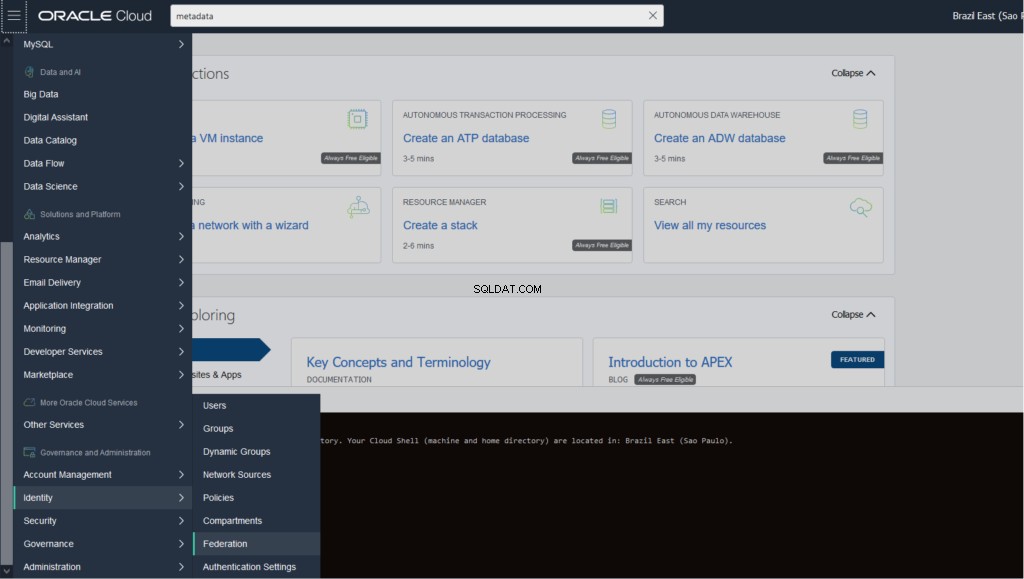
2. Přístup k metadatům poskytovatele identity (IdP) v části „Stáhnout tento dokument“
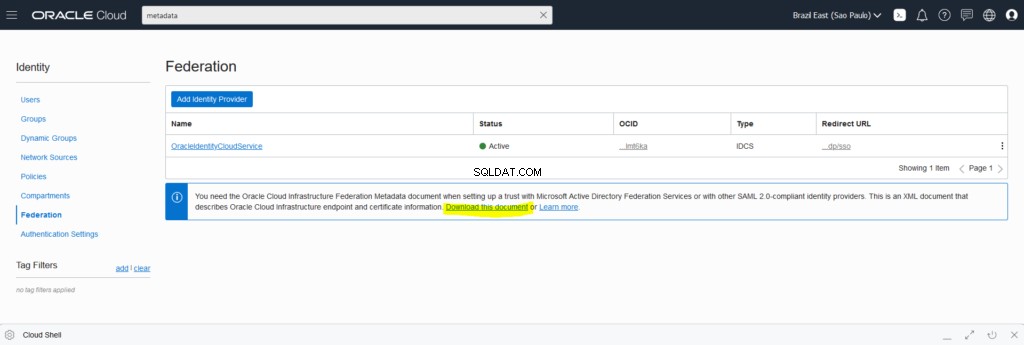
3. Najděte a poznamenejte si obsah mezi značkami „ds:X509Certificate“. Toto je podpisový certifikát IdP.

4. V textovém editoru přidejte „Begin Certificate“ na začátek a „End Certificate“ na konec obsahu certifikátu a uložte soubor. Použijte tento obsah certifikátu později během konfigurace SSO v ServiceNow.

Konfigurace jednotného přihlášení pro ServiceNow
1. Přístup k ServiceNow jako správce
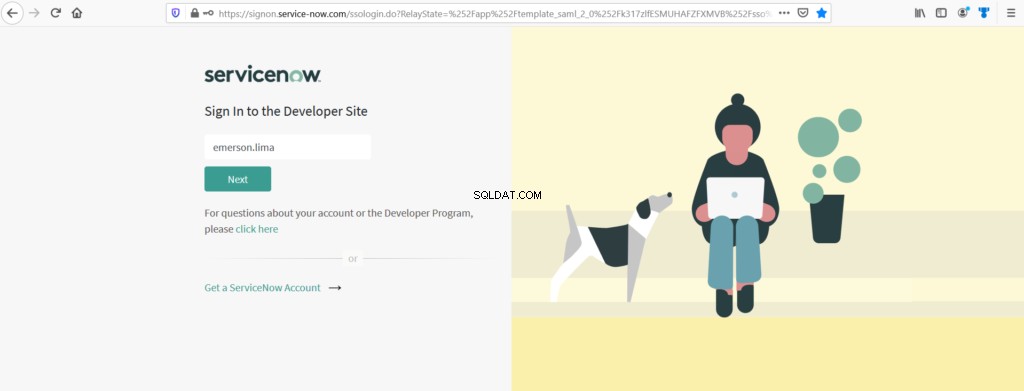
2. V „INSTANCE URL“ si poznamenejte zvýrazněné ID instance (dev47503 ). Budete jej potřebovat při registraci ServiceNow ve službě Oracle Identity Cloud Service.
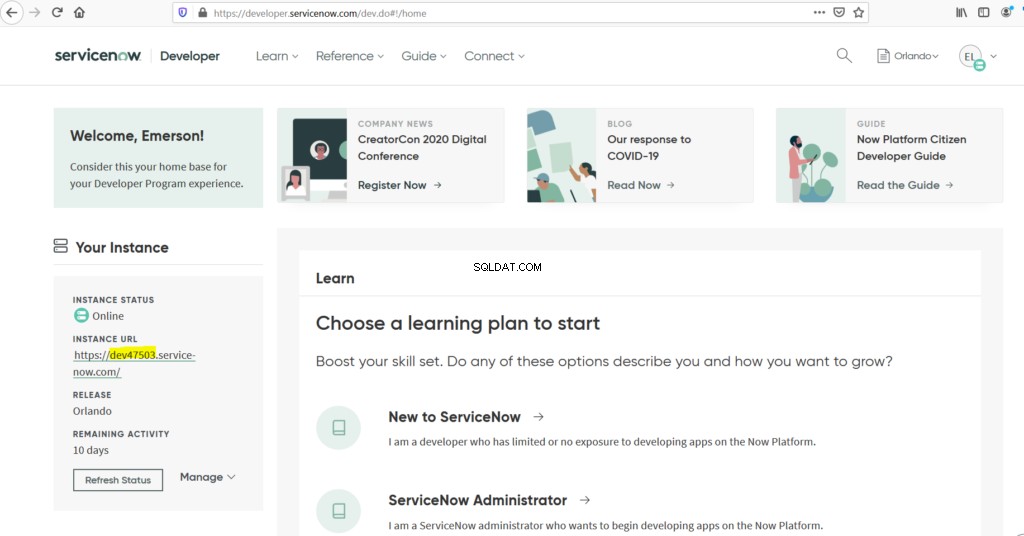
3. Klikněte na „INSTANCE URL“ a otevřete ServiceNow jako správce
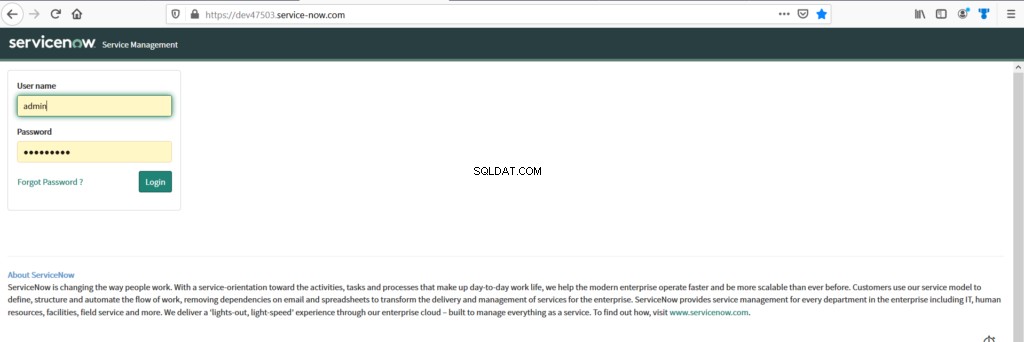
4. Vyhledejte a klikněte na Pluginy v levé navigační nabídce
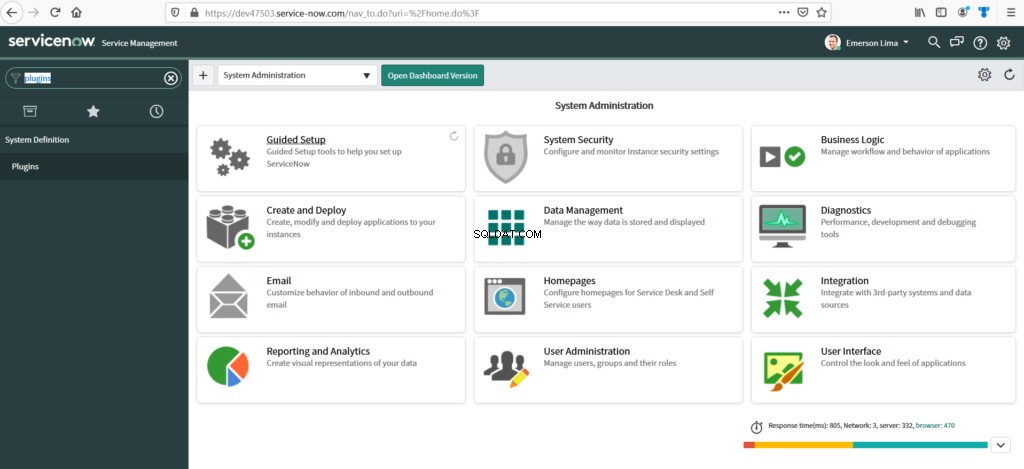
5. Ve vyhledávacím poli pluginů vyhledejte „Integration“. Vyhledejte a klikněte na „Integrace – Instalační program pro jednotné přihlášení pro více poskytovatelů “. Klikněte na „Instalovat“
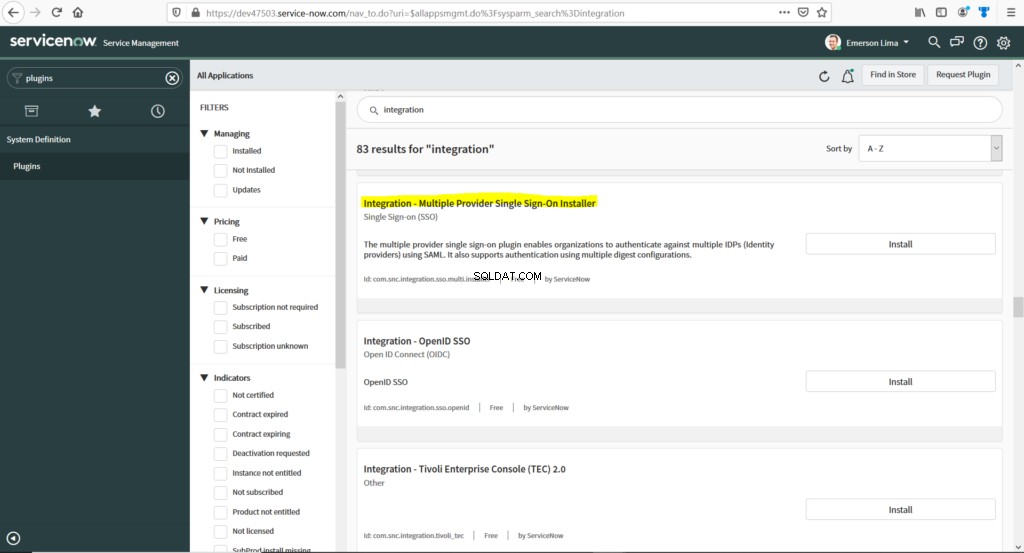
6. Zobrazí se lišta průběhu instalace.
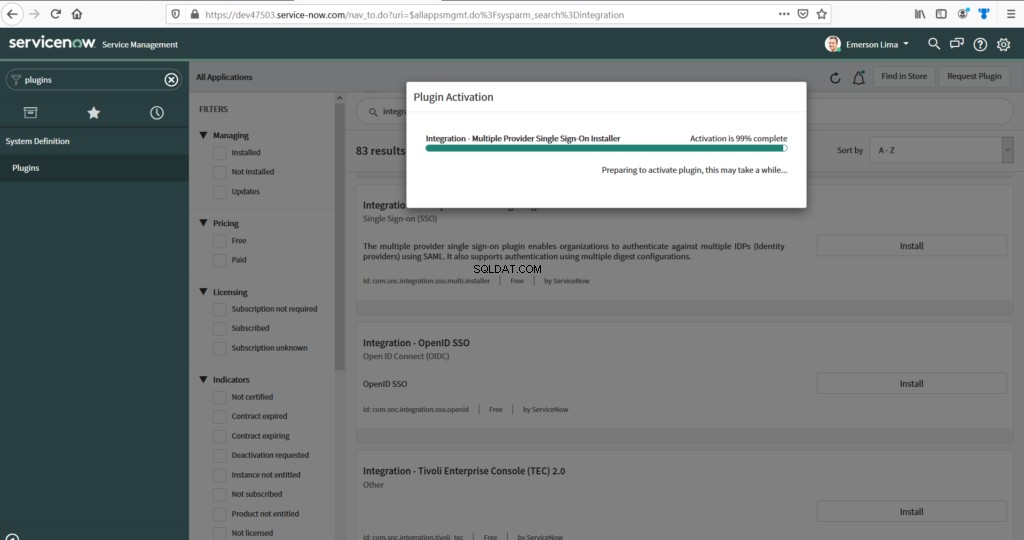
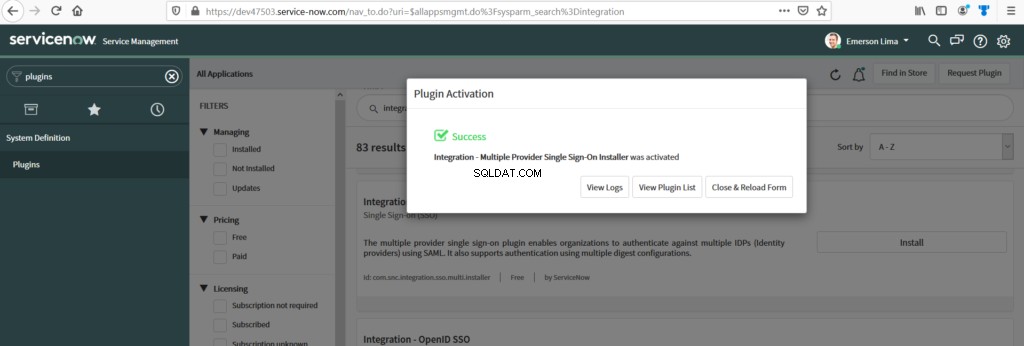
7. Vyhledejte Mult-Provider SSO v levé navigační nabídce a poté klikněte na Vlastnosti :
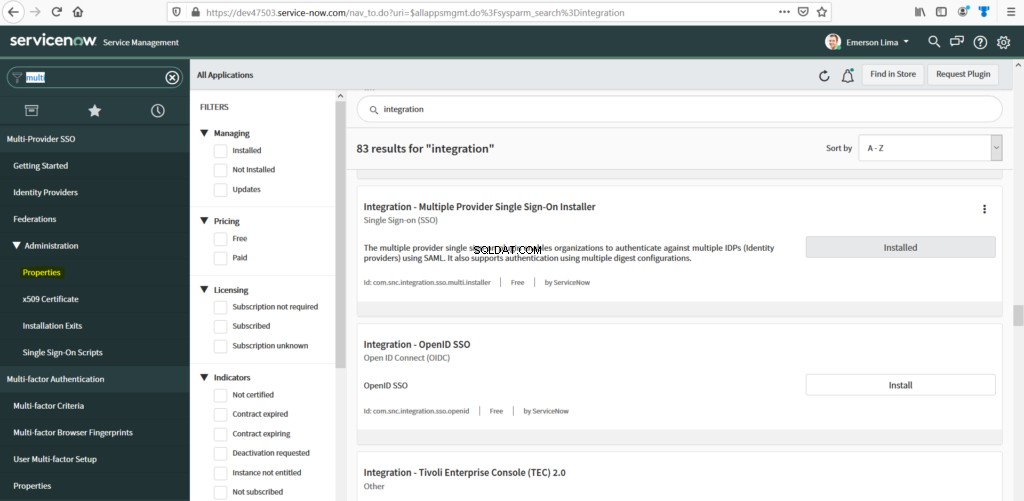
8. Vyberte Ano na „Povolení jednotného přihlášení pro více poskytovatelů “ a „Povolit protokolování ladění pro integraci jednotného přihlášení s více poskytovateli “. Zadejte user_name do textového pole a klikněte na „Uložit“
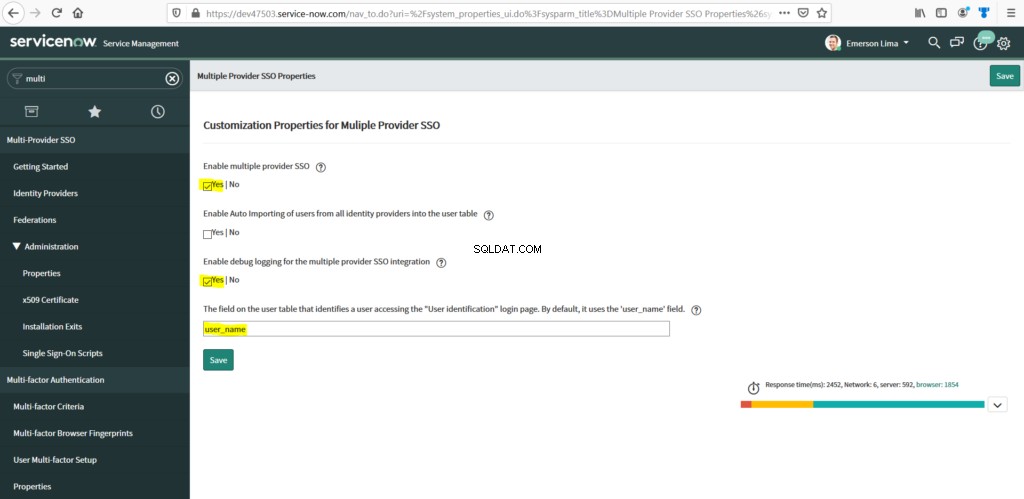
9. Povolte ExternalAuthentication
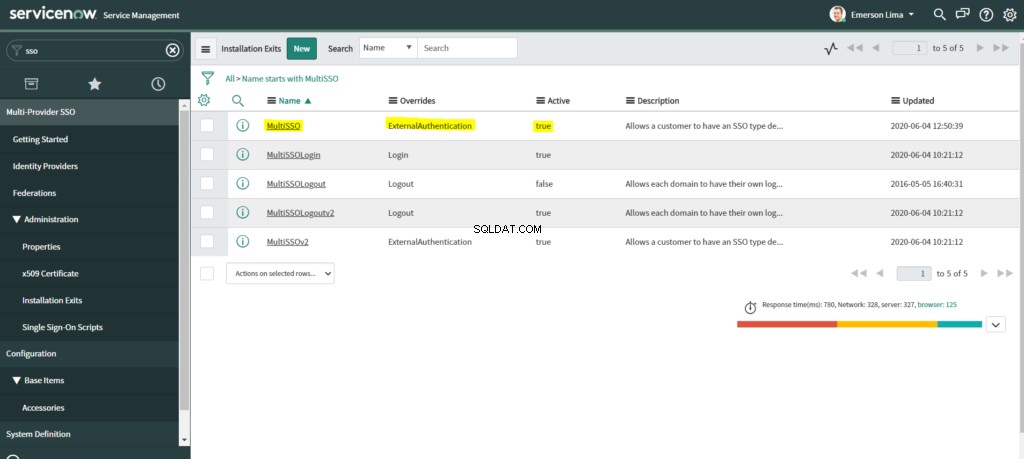
10. Klikněte na Poskytovatelé identity v levé navigační nabídce a poté klikněte na Nový:

11. Klikněte na SAML
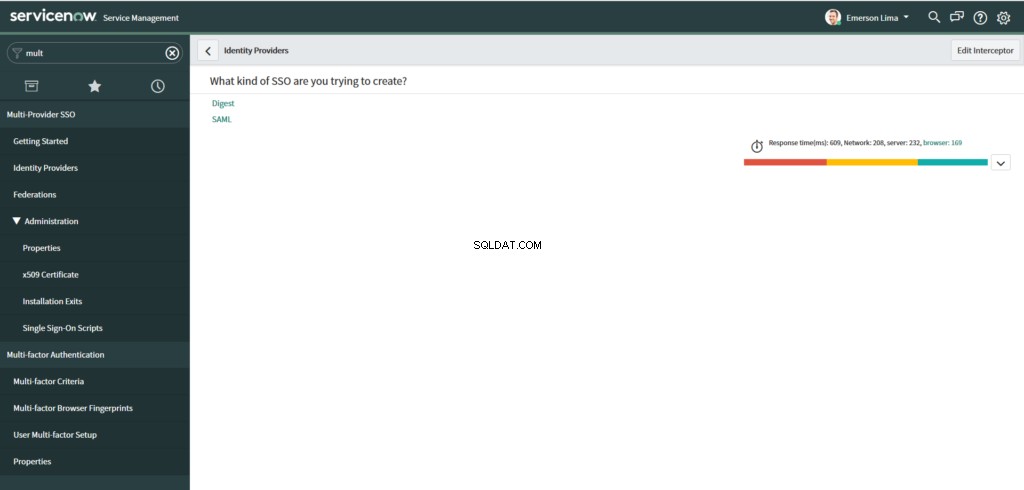
12. Vyberte XML v importu Metadata poskytovatele identity dialogové okno. Vložte metadata IdP, ke kterým jste přistupovali dříve, položka 4 v „Získání metadat podpisového certifikátu od poskytovatele identity (IdP)“, a poté klikněte na „Importovat“
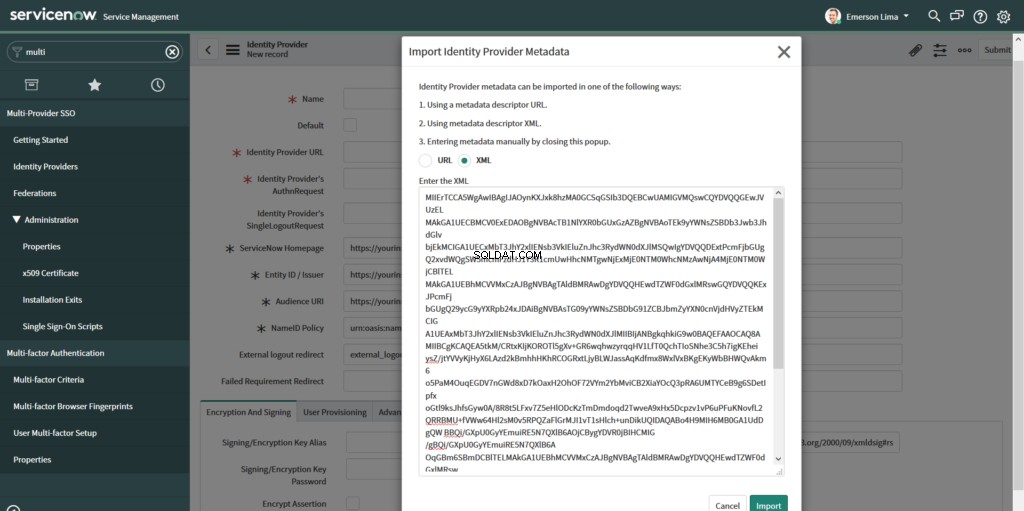
13. Zadejte název poskytovatele identity a zaškrtněte políčko Výchozí
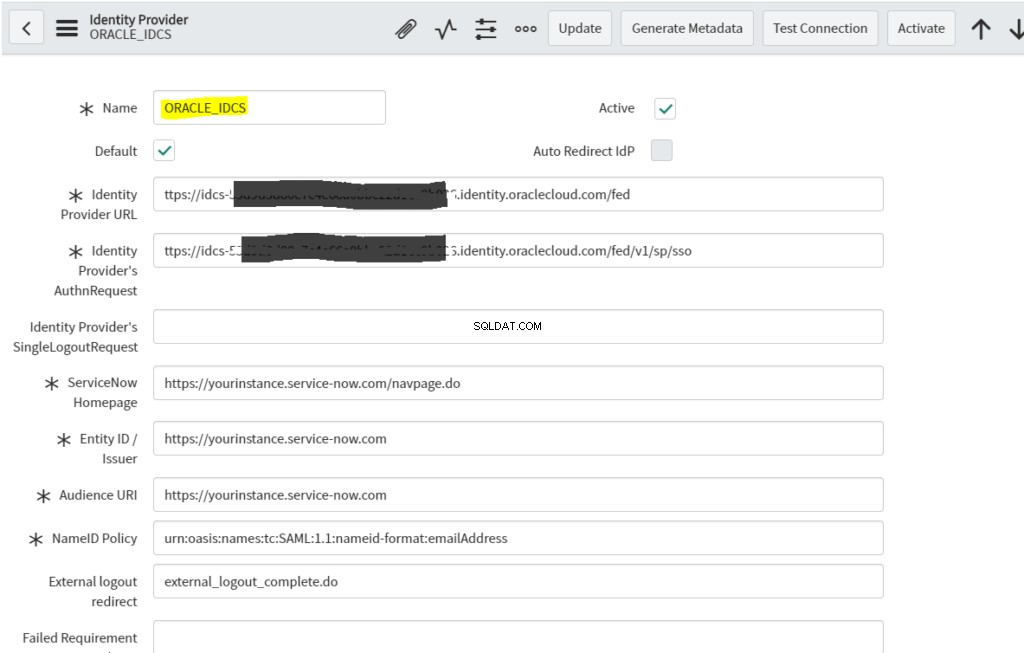
14. Nahraďte hodnotu „User Field“ hodnotou „user_name “ a klikněte na ikonu vyhledávání vedle souboru „Skript jednotného přihlášení“ a klikněte na MultiSSO_SAML2_Update1 .

15. Nahraďte hodnoty Zásad ID názvů takto:„urn:oasis:names:tc:SAML:1.1:nameid-format:unspecified“ a klikněte na „Odeslat“

16. Klikněte na nově vytvořeného Poskytovatele identity přejděte dolů a klikněte na Nový pro přidání nového podpisového certifikátu.
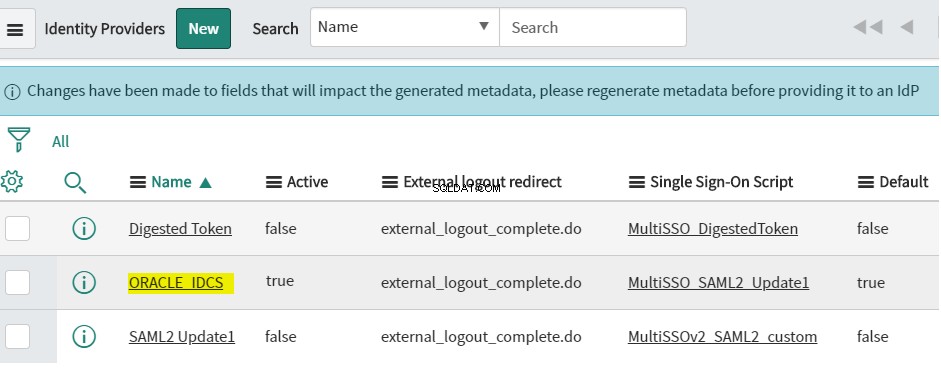

17. Zadejte název certifikátu a vložte certifikát poskytovatele identity které získáte z metadat a klikněte na Odeslat .
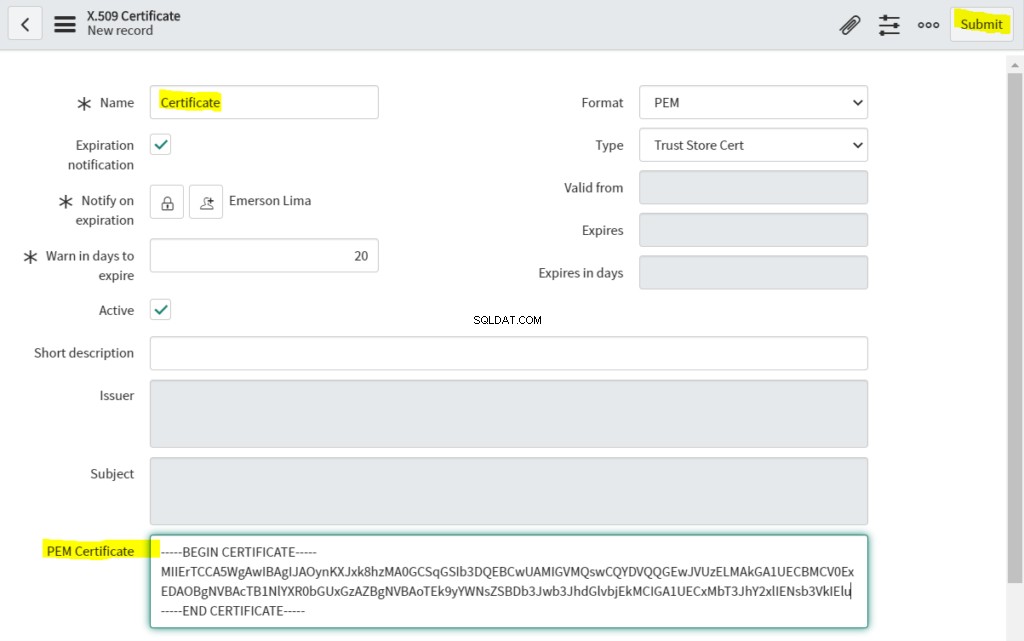
18. Klikněte na ikonu informací o poskytovateli identity .
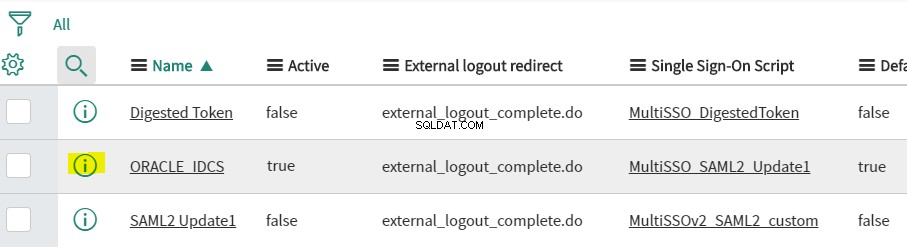
19. Vyberte Kopírovat sys_id zkopírujte sys_id poskytovatele identity
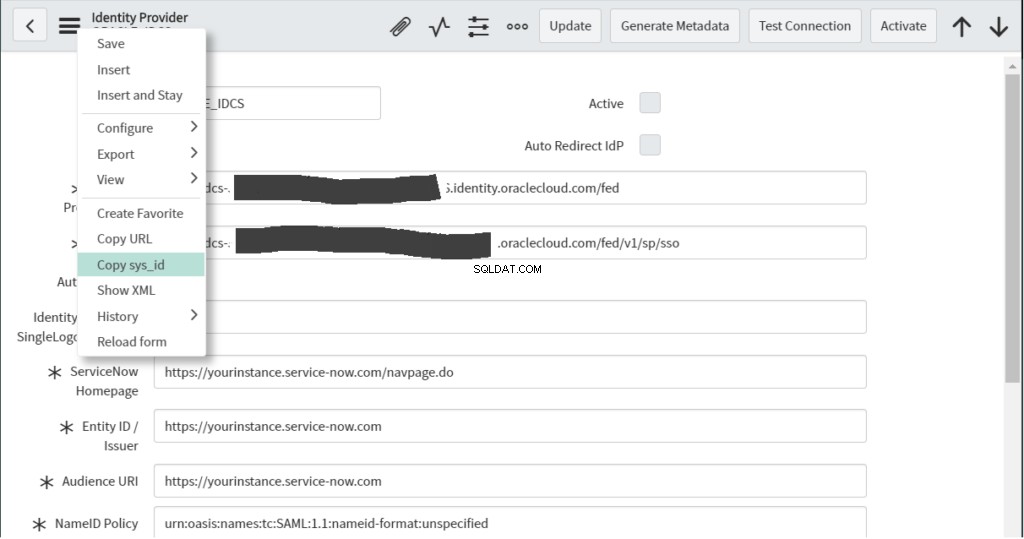
20. Vyhledejte a klikněte na uživatele v navigační nabídce vlevo a klikněte na uživatelské jméno, které musí být přiřazeno poskytovateli identifikace
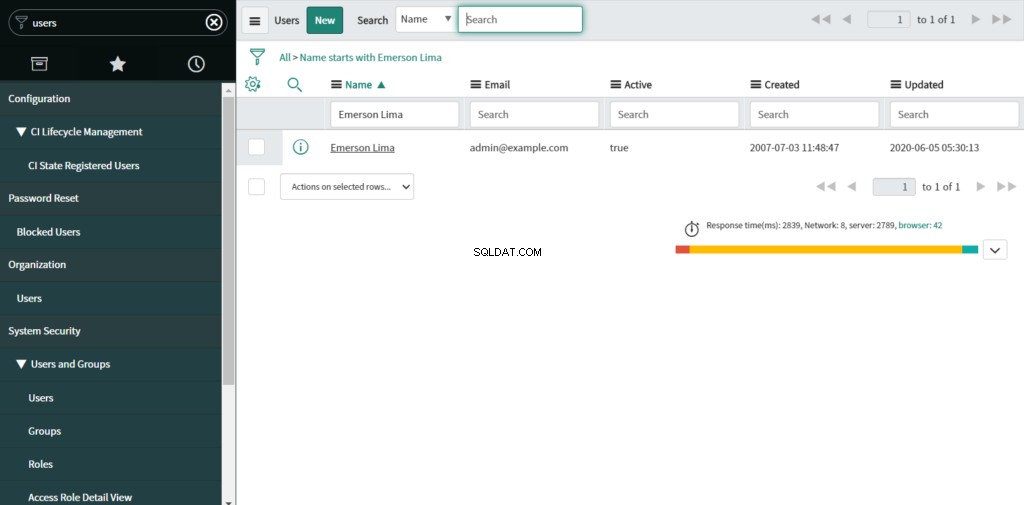
21. Vyhledejte „Zdroj jednotného přihlášení “, zadejte „sso: “a poté připojte sys_id pro přiřazení uživatele k poskytovateli identity a klikněte na Aktualizovat.
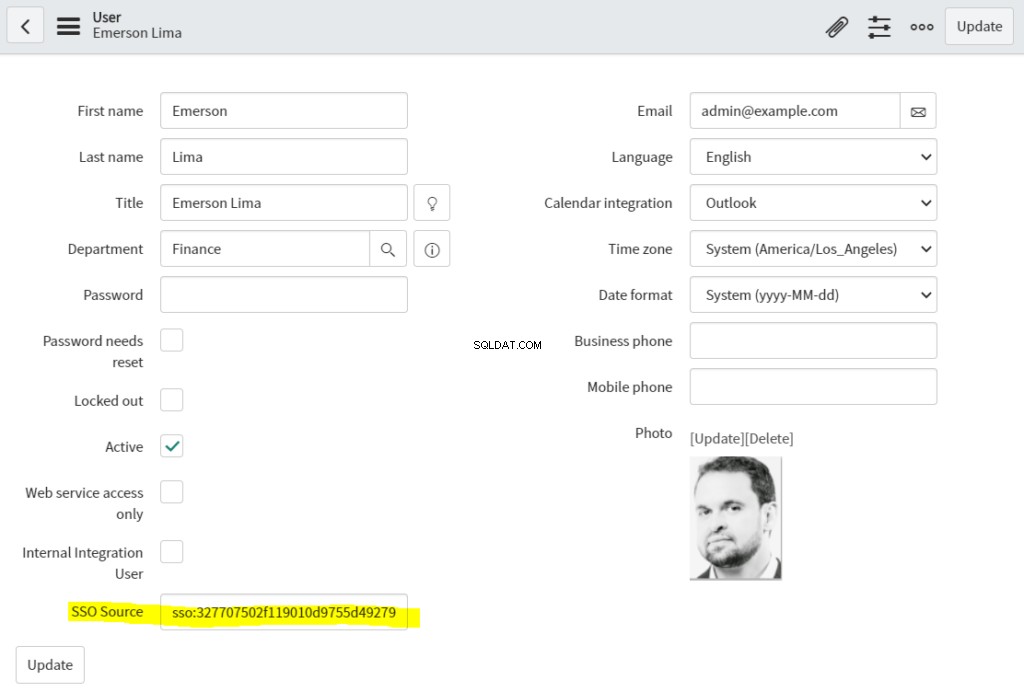
Zaregistrujte se a aktivujte ServiceNow ve službě Oracle Identity Cloud Service
1. Přihlaste se ke službě Oracle Identity Cloud Service jako správce

2. Klikněte na Aplikace a +Přidat

3. Vyhledejte ServiceNow v katalogu aplikací a poté klikněte na Přidat.
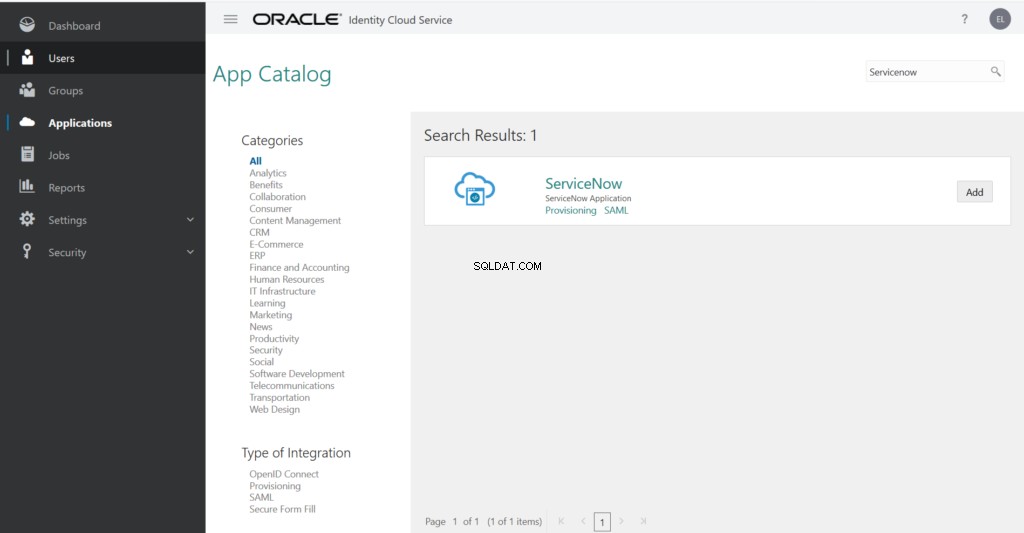
4. Zadejte ID instance , který jste dříve získali od ServiceNow, Tenant a doména IDCS . Klikněte na Další, Další a Dokončit.
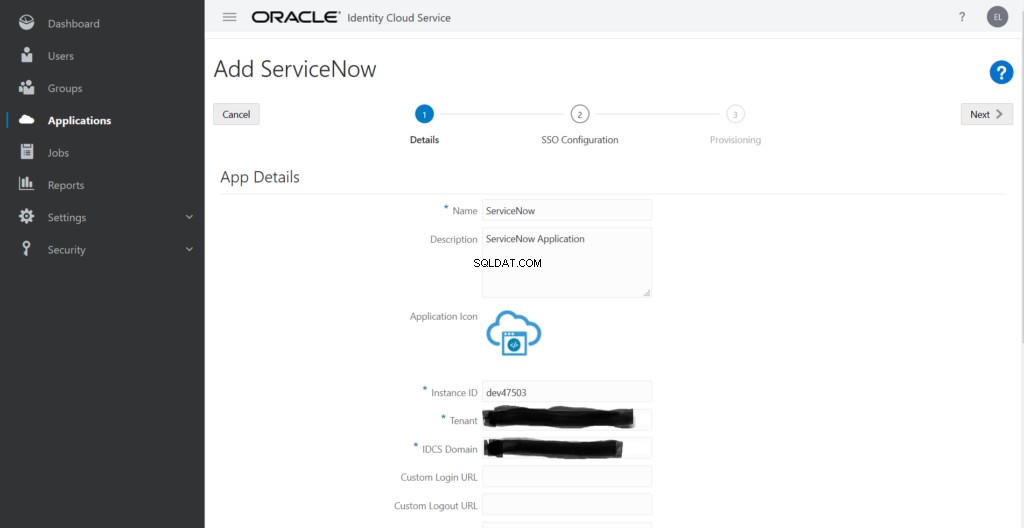
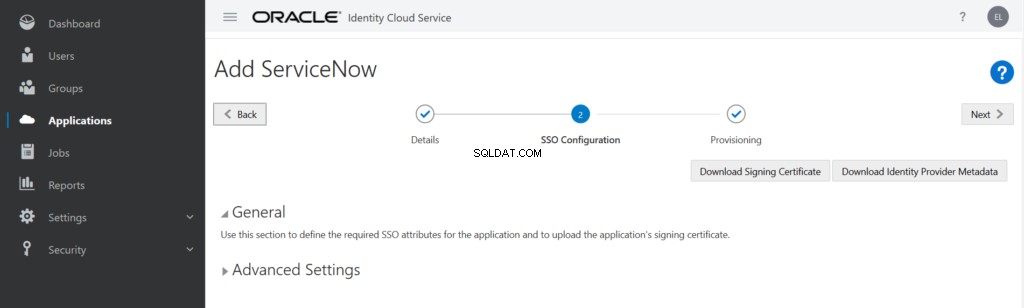
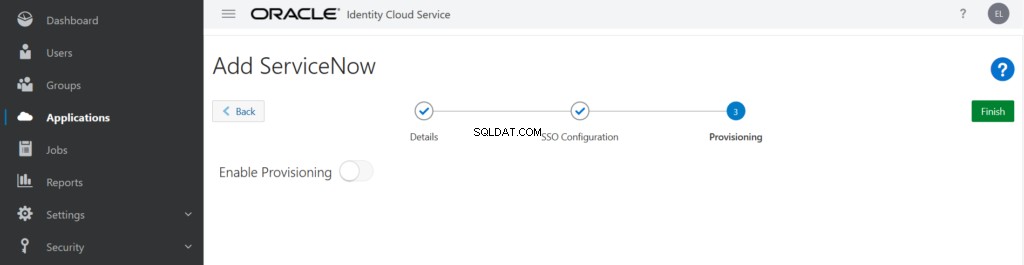
5. Klikněte na Aktivovat a poté aplikaci aktivujte
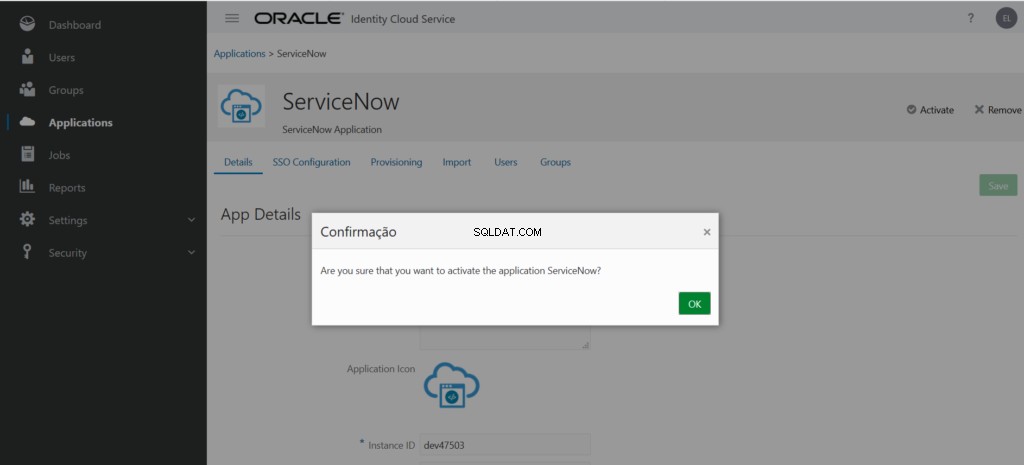
6. Klikněte na Uživatelé a poté přiřaďte uživatele k ServiceNow ve službě Oracle Identity Cloud Service
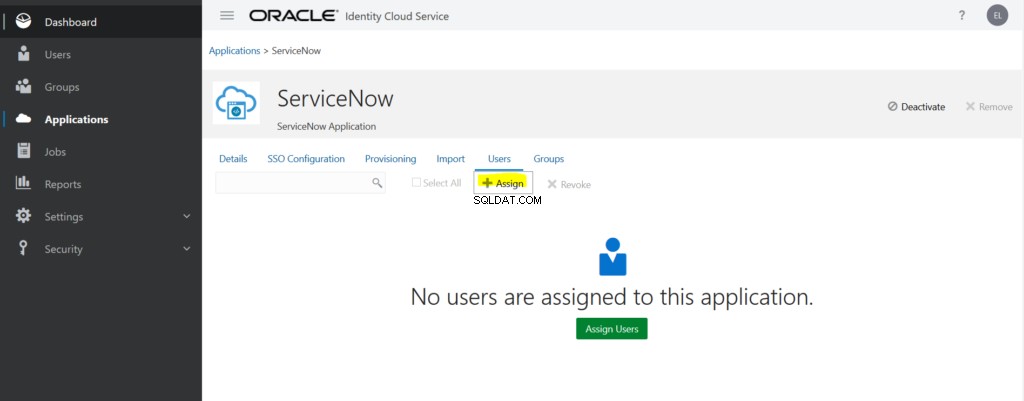
7. Vyberte požadované uživatele (uživatele), kterým chcete poskytnout přístup k aplikaci, a klikněte na OK
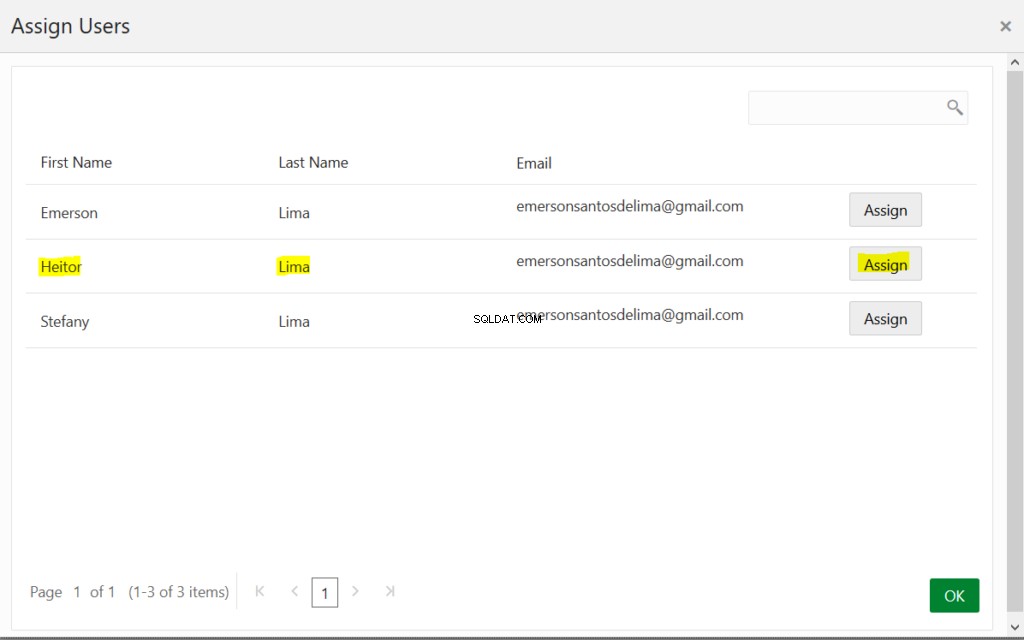
Ověření IdP-Init SSO ze služby Oracle Identity Cloud Service a SLO ze služby ServiceNow
1. Přihlaste se ke službě Oracle Identity Cloud Service jako uživatel, kterého jste dříve přiřadili ServiceNow, a klikněte na aplikaci ServiceNow
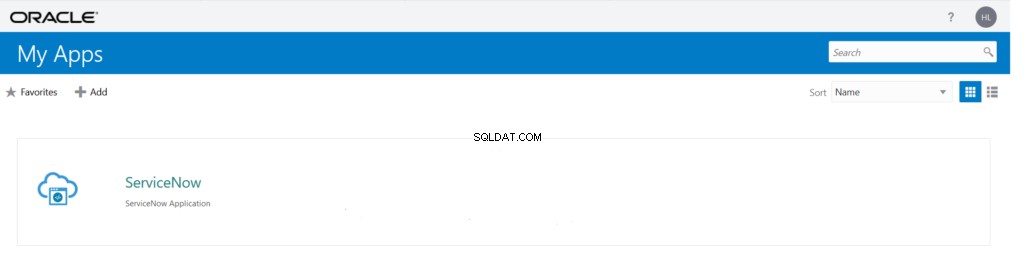
2. Potvrďte, že stejné použití je přihlášeno do ServiceNow a Oracle Identity Cloud Service
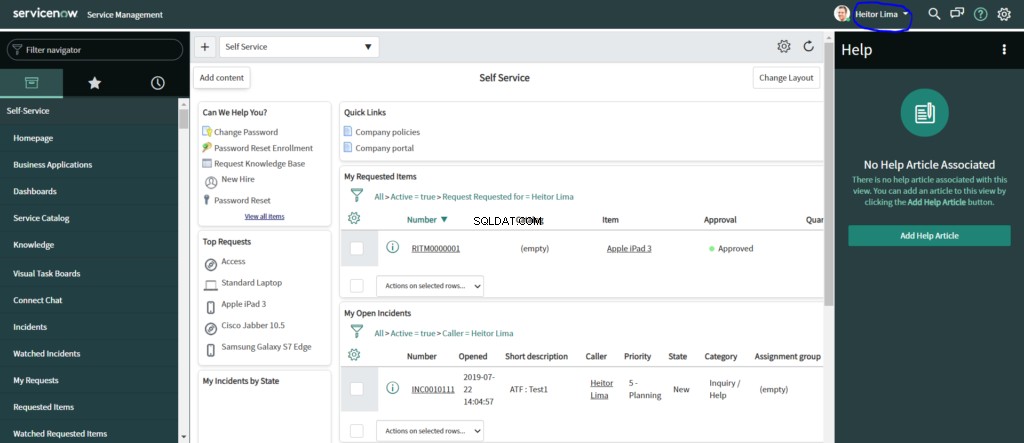
Reference
– Spravovat zřizování uživatelů SAML. Dostupné na https://docs.servicenow.com/bundle/orlando-platform-administration/page/integrate/saml/task/t_AdministerSAMLUserProvisioning.html
– Vytvořte konfiguraci SAML 2.0 pomocí SSO pro více poskytovatelů. Dostupné na https://docs.servicenow.com/bundle/orlando-platform-administration/page/integrate/single-sign-on/task/t_CreateASAML2Upd1SSOConfigMultiSSO.html
– Federando se službou Oracle Identity Cloud Service. Dostupné na https://docs.cloud.oracle.com/pt-br/iaas/Content/Identity/Tasks/federatingIDCS.htm
– Jak znovu povolit SAML 2.0 Update 1 po instalaci pluginu Multi-Provider SSO. Dostupné na https://hi.service-now.com/kb_view.do?sysparm_article=KB0547642
– Jak nastavit integraci jednotného přihlášení se službou ServiceNow pomocí Oracle Identity Cloud. Dostupné na https://blogs.oracle.com/cloud-platform/how-to-set-up-sso-integration-with-servicenow-using-oracle-identity-cloud
– Oracle Identity Cloud Service – Katalog aplikací. Dostupné na https://docs.oracle.com/en/cloud/paas/identity-cloud/appcatalog/oraclecloud.html#configuring-sso-for-oracle-cloud
– Aktualizujte stávající integraci SAML 2.0. Dostupné na https://docs.servicenow.com/bundle/orlando-platform-administration/page/integrate/saml/task/t_UpdateExistingSAML2.0Integration.html
